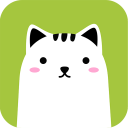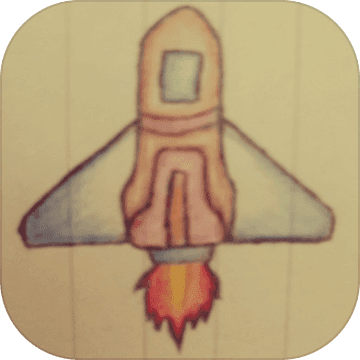轻松学会:XP系统安装全攻略
作者:佚名 来源:未知 时间:2025-04-11
xp系统安装方法详解

在数字化时代,尽管Windows XP系统已经不再是微软官方支持的主流操作系统,但由于其在某些特定领域和旧设备上的广泛应用,许多用户仍然需要了解如何安装这一经典系统。本文将详细介绍Windows XP系统的安装方法,从准备工作到安装步骤,再到后续设置,让您轻松掌握XP系统的安装技巧。

一、准备工作
1. 检查设备配置
虽然Windows XP对硬件的要求较低,但仍需确保设备满足基本配置。推荐配置包括300 MHz以上的处理器、256 MB或更高的内存以及1.5 GB以上的可用硬盘空间。检查您的设备是否满足这些要求,以确保安装过程顺利进行。

2. 备份数据
安装Windows XP时,硬盘将被格式化,因此请务必提前备份重要数据。这包括C盘和桌面上的文件、插件、用户文档等。可以使用外部硬盘、U盘或云存储服务进行备份,以防数据丢失。

3. 准备安装介质
您需要下载Windows XP的镜像文件(ISO格式)。确保从可靠的来源下载,以避免病毒或恶意软件的感染。下载完成后,您可以使用Rufus等工具将镜像文件写入U盘或刻录到CD/DVD中,作为启动盘。
二、安装方法
Windows XP的安装方法主要有U盘安装、光盘安装和硬盘安装三种。以下是每种方法的详细步骤:
1. U盘安装方法
步骤一:制作启动U盘
使用Rufus等工具将下载的Windows XP镜像文件写入U盘。
确保U盘容量足够大,以容纳镜像文件及其解压后的内容。
步骤二:设置BIOS启动顺序
重启电脑,在开机画面出现时按下特定键(如F2、DEL等,具体根据品牌型号而异)进入BIOS设置界面。
找到“Boot”选项,将U盘设置为第一启动项。
保存并退出BIOS。
步骤三:安装Windows XP
电脑将从U盘启动,进入Windows XP的安装界面。
按下“Enter”键进入安装程序,阅读并同意许可协议。
选择安装分区,格式化并重新分区(如需要)。推荐选择NTFS文件系统以确保更佳的性能和安全性。
系统将自动开始复制必要的文件到硬盘,完成后设置区域和语言选项。
输入有效的产品密钥,设置计算机名和管理员密码。
进行网络设置,选择“典型设置”或“自定义设置”根据需求配置。
设置日期和时间,完成所有配置后系统会自动重新启动,进入Windows XP的欢迎界面。
2. 光盘安装方法
如果您有Windows XP的安装光盘,可以按照以下步骤进行安装:
将安装光盘放入光驱,重启电脑。
在BIOS中将光驱设置为第一启动项。
电脑将从光盘启动,进入Windows XP的安装界面。后续步骤与U盘安装方法相同。
3. 硬盘安装方法
如果您不想使用U盘或光盘,还可以尝试硬盘安装方法:
将下载的Windows XP镜像文件解压到C盘之外的分区。
双击解压后的“安装系统.exe”文件,打开OneKey ghost工具。
默认加载映像文件,选择安装在C盘,点击确定。
在弹出的对话框中确认是否立即重启进行还原,点击“是”开始还原过程。
电脑重启后,将自动进行Windows XP的安装步骤,完成后即可进入系统。
三、虚拟机安装方法(适用于现代电脑)
由于现代电脑硬件和软件环境的变迁,直接在物理机上安装Windows XP可能会遇到兼容性问题。因此,使用虚拟机软件(如VMware或VirtualBox)安装Windows XP成为了一个更便捷的选择。以下是虚拟机安装方法的详细步骤:
步骤一:下载并安装虚拟机软件
从官方网站下载并安装适用于您操作系统的虚拟机软件(如VMware Workstation或VirtualBox)。
步骤二:创建虚拟机
打开虚拟机软件,点击“新建虚拟机”按钮。
选择“自定义”安装类型,点击“下一步”。
在接下来的步骤中,选择稍后安装操作系统、Windows作为操作系统类型以及Windows XP作为版本。
设置虚拟机名称、安装位置和处理器配置等选项。
为虚拟机分配至少1GB的内存和20GB的磁盘空间(可根据需求调整)。
选择NAT网络模式以确保虚拟机能够访问互联网。
完成虚拟机的创建过程。
步骤三:配置虚拟机并安装Windows XP
在虚拟机设置中选择CD/DVD驱动器,使用自己下载的Windows XP ISO镜像文件作为安装介质。
开启虚拟机,进入Windows XP的安装界面。
按照屏幕提示完成安装过程,包括磁盘分区、格式化、输入产品密钥、设置计算机名和管理员密码等步骤。
安装完成后,您可以在虚拟机中运行Windows XP系统。
四、后续设置与优化
安装完成后,您可能还需要进行一些后续设置和优化以提高系统性能和安全性:
更新驱动程序:确保所有硬件设备都有最新的驱动程序,以提高系统兼容性和性能。
安装安全软件:由于Windows XP不再获得微软的官方支持,建议您安装可靠的防火墙和杀毒软件以保护系统免受恶意软件的攻击。
调整系统设置:根据您的需求调整系统设置,如虚拟内存大小、启动程序和服务等,以提高系统运行效率。
备份系统:定期备份系统文件和重要数据,以防数据丢失或系统损坏。
通过以上步骤,您可以轻松掌握Windows XP系统的安装方法。无论是在物理机上还是虚拟机中,都能让这一经典系统焕发新生。请注意,由于Windows XP已经停止官方支持,使用该系统时需格外注意安全问题,并采取相应的防范措施。
- 上一篇: 中国移动APP内业务退订指南
- 下一篇: Tonny与Tony的差异解析